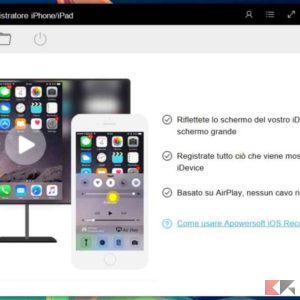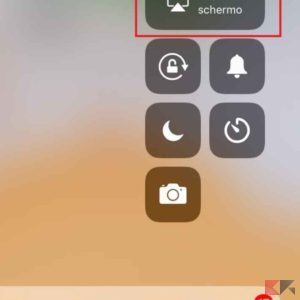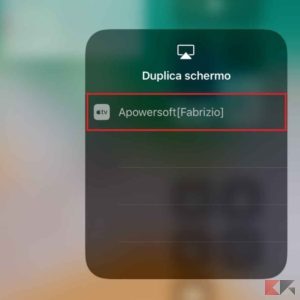FaceTime consente agli utenti Apple di effettuare delle videochiamate sfruttando la rete internet. In questo modo, utenti collocati in ogni parte del mondo, possono chiamarsi tra loro senza spendere un centesimo. Molti non sanno, però, che è possibile registrare le chiamate effettuate con FaceTime con iPhone e con Mac.
Indice
Procedura per iPhone e iPad
Nonostante con iOS 11 sia stata introdotta la possibilità di registrare lo schermo del dispositivo, non è la miglior soluzione da adottare. Infatti, se utilizzate la funzione nativa di iOS 11, l’audio della chiamata non verrà registrato. Per ovviare al problema, si può utilizzare un software molto conosciuto, ovvero Apowersoft iPhone/iPad registratore.
- Collegate l’iPhone o l’iPad e il PC alla stessa rete Wi-Fi;
- Avviate il software Apowersoft;
- Aprite il centro di controllo su iPhone/iPad e selezionate l’icona di AirPlay;
- Selezionate la voce relativa ad Apowersoft, comparirà una barra azzurra in alto;
- In questo modo lo schermo del dispositivo verrà trasmesso sul PC;
- A questo punto potete avviare la chiamata di FaceTime;
- Su Apowersoft cliccate sul pulsante rosso per avviare la registrazione;
- Una volta conclusa potete cliccare sul pulsante di Stop.
Il software Apowersoft è disponibile in prova gratuita, ma verrà applicato un watermark a fine registrazione e non si potrà registrare per più di 3 minuti. Per sbloccare tutte le funzionalità, le quali sono davvero ottime, è necessario acquistare la versione a pagamento.
Procedura per Mac
Per quanto riguarda la registrazione su Mac, non è necessario rivolgersi a software di terze parti. Se siete degli utenti Mac, potete usufruire del software QuickTime messo a disposizione da Apple. Ecco come fare.
- Aprite FaceTime;
- Avviate QuickTime e cliccate sul menu File;
- Cliccate sulla voce Nuova registrazione schermo;
- Cliccate sull’icona con la freccia verso il basso accanto al pulsante REC e scegliete il microfono dal quale registrare l’audio;
- Avviate la registrazione cliccando sul pulsante REC;
- Una volta conclusa, basterà cliccare sul pulsante Stop per fermare la registrazione.
Si tratta della miglior soluzione per registrare una videochiamata su FaceTime se state utilizzando il vostro Mac. Questo software, infatti, vi consente di ottenere un ottimo risultato senza dover installare software esterni.
Conclusioni
Purtroppo con iOS 11 non è possibile registrare anche l’audio della chiamata. Quindi è necessario rivolgerci a delle soluzioni alternative, come ad esempio Apowersoft, che, pur essendo un software a pagamento, svolge perfettamente il suo compito.